
ວິທີທີ່ 1: ຕັດງາມ
ຫນຶ່ງໃນການດັດແກ້ດັດແກ້ທີ່ນິຍົມທີ່ສຸດທີ່ໄດ້ຮັບຄວາມນິຍົມໃນການແກ້ໄຂບັນຫາແມ່ນການສະຫມັກທີ່ຫນ້າຮັກທີ່ມີຢູ່ໃນ Google Play.
ດາວໂຫລດຕັດງາມຈາກ Google Play Market
- ດໍາເນີນໂຄງການແລະອອກໃຫ້ມັນທັງຫມົດອະນຸຍາດທີ່ຈໍາເປັນ.
- ເພື່ອສ້າງໂຄງການໃຫມ່, ກົດທີ່ໄອຄອນດ້ວຍເຄື່ອງຫມາຍ "+" "ດັ່ງທີ່ໄດ້ລະບຸໄວ້ໃນຄໍາແນະນໍາຂອງ Kat ຕົວມັນເອງ. ຕໍ່ໄປ, ເລືອກຊື່ທີ່ຕ້ອງການແລະແຕະ "ສ້າງ".
- ປັບແຕ່ງອະນາຄົດຂອງວິດີໂອໃນອະນາຄົດ, ສິ່ງທໍາອິດສໍາລັບອັດຕາສ່ວນທີ່ມີຄຸນນະພາບເນື່ອງຈາກການທ້ອງຖິ່ນທີ່ມີຄຸນນະພາບແມ່ນມີການວາງແຜນໄວ້ໃນ Instagram, ມັນກໍ່ດີກວ່າ ເພື່ອເລືອກຕົວເລືອກ "Square", ເຊິ່ງເປັນຮູບສີ່ຫລ່ຽມ 1: 1.

ຕໍ່ໄປ, ເລືອກປະຖົມນິເທດຂອງຮູບ, ຮູບຄົນຫຼືພູມສັນຖານ.
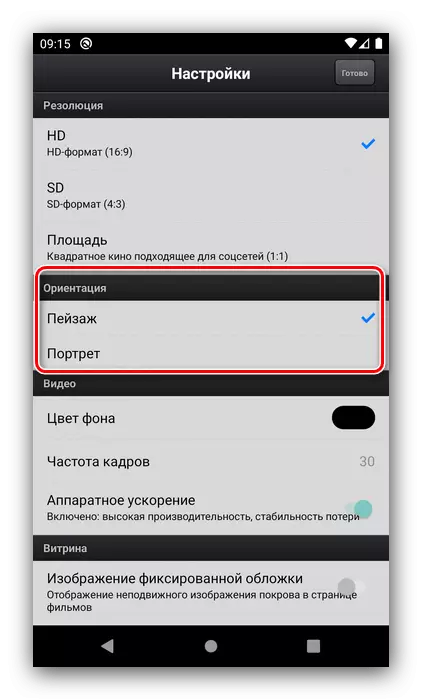
ໃນປັດຈຸບັນຫມາຍເຖິງຕົວກໍານົດການ roller: ການຕັດທີ່ຫນ້າຮັກຊ່ວຍໃຫ້ທ່ານສາມາດເລືອກອັດຕາການຂອງກອບ, ສີພື້ນຫລັງແລະການນໍາໃຊ້ຮາດແວເລັ່ງ. ການຕັ້ງຄ່າທີ່ຍັງເຫຼືອບໍ່ສາມາດປ່ຽນແປງໄດ້, ແຕ່ເພື່ອສືບຕໍ່ປາດ "ກຽມພ້ອມ."
- ຫມາຍຄວາມວ່າການຕິດຕັ້ງ. ໃຫ້ເລີ່ມຕົ້ນເພີ່ມສ່ວນປະກອບຂອງອະນາຄົດຂອງອະນາຄົດ - ແຕະຕາມບວກ, ປະຕິບັດຕາມຄໍາແນະນໍາ. ຕໍ່ໄປ, ລະບຸສິ່ງທີ່ທ່ານຕ້ອງການໃສ່ເຂົ້າໃນ Edith - ຍົກຕົວຢ່າງ, ຮູບຖ່າຍ - ແລະກົດທີ່ລາຍການທີ່ເຫມາະສົມໃນເມນູ.
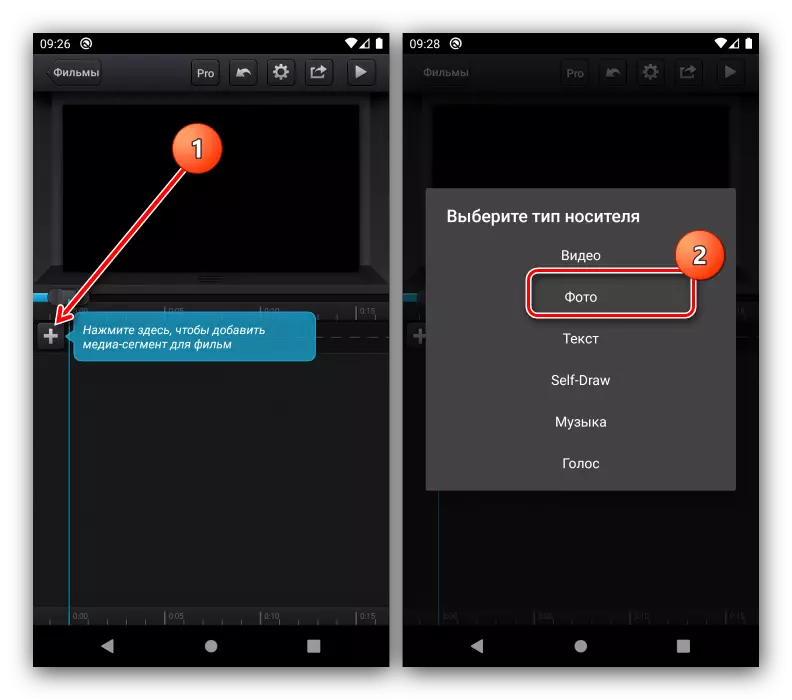
ບັນຊີລາຍຊື່ຂອງຮູບພາບທັງຫມົດທີ່ເກັບໄວ້ໃນຫນ່ວຍຄວາມຈໍາຂອງອຸປະກອນ, ຕິດຕັ້ງຫນຶ່ງໃນນັ້ນ. ຈາກນີ້ທ່ານສາມາດສ້າງພາບຖ່າຍໃຫມ່ຖ້າຕ້ອງການ.
- ທັນທີທີ່ HINT ປະກົດຂື້ນໃນອົງປະກອບທີ່ຖືກໃສ່ໃນເບື້ອງຕົ້ນ - ຕັ້ງຄ່າຮູບຕາມທີ່ທ່ານພິຈາລະນາມັນຈໍາເປັນ.
- ບົນຫຼັກການຂອງຂັ້ນຕອນ 5, ຕື່ມຮູບພາບອື່ນໆໃຫ້ກັບ Editu. ກະລຸນາສັງເກດວ່າການຕັດທີ່ຫນ້າຮັກຂອງທ່ານໂດຍອັດຕະໂນມັດໂດຍອັດຕະໂນມັດ. ສໍາລັບເປົ້າຫມາຍໃນປະຈຸບັນຂອງພວກເຮົາມັນບໍ່ແມ່ນສິ່ງທີ່ເຫມາະສົມ, ສະນັ້ນໃຫ້ຄູ່ມືຂອງຮູບພາບໄປສູ່ຕໍາແຫນ່ງທີ່ສູງທີ່ສຸດ.
- ຕອນນີ້ພວກເຮົາຈະໄປຫັນປ່ຽນ, ເຊິ່ງອົງປະກອບຕ່າງໆຈະຕ້ອງໄດ້ຈັດສັນ: ສອງຄັ້ງແຕະທີ່ໄວທີ່ຈະປະກົດຕົວຄວບຄຸມແລະເມນູຈາກລຸ່ມ.
- ສໍາລັບການເພີ່ມການຫັນປ່ຽນ, ປຸ່ມທີ່ມີ tassel, ຫມາຍໃນຫນ້າຈໍຕໍ່ໄປ, ແຕະຕາມມັນ, ຫຼັງຈາກນັ້ນມັນແມ່ນ "+".
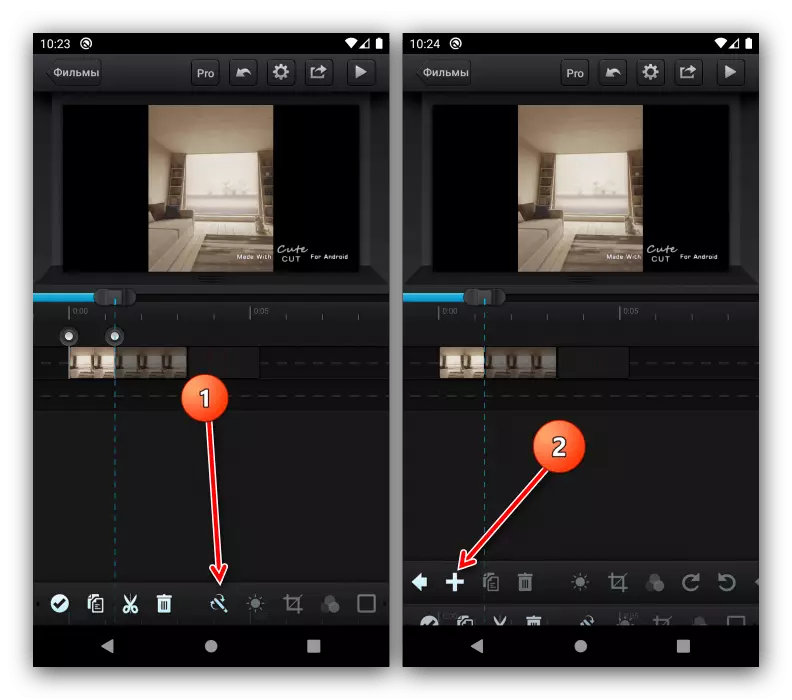
ເລືອກພາບເຄື່ອນໄຫວທີ່ເຫມາະສົມໃນບັນຊີ, ຫຼືລະບຸຕົວທ່ານເອງ.
- ຕື່ມສ່ວນປະກອບອື່ນໆ: ເພັງ, ຂໍ້ຄວາມບລັອກຫລືບັນທຶກສຽງ.
- ກວດເບິ່ງວິທີການທີ່ Edith ເບິ່ງຄືວ່າ - ສໍາລັບສິ່ງນີ້, ໃຫ້ໃຊ້ປຸ່ມ Player ຢູ່ເທິງເບື້ອງຂວາ.
- ຖ້າຜົນໄດ້ຮັບພໍໃຈທ່ານ, ໃຫ້ໄປສົ່ງອອກຄລິບ - ກົດທີ່ລາຍການທີ່ສອດຄ້ອງກັນຢູ່ຂ້າງຕົວຢ່າງການເປີດຕົວ.

ລະບຸຄຸນນະພາບທີ່ຕ້ອງການ (ສໍາລັບເຄືອຂ່າຍສັງຄົມທີ່ເຫມາະສົມແລະສະເລ່ຍ).
- ລໍຖ້າຈົນກ່ວາການປະມວນຜົນສໍາເລັດ.
- ຕໍ່ໄປ, ທ່ານມີສອງທາງເລືອກ - ກົດ "ແບ່ງປັນ", ຈາກນັ້ນເລືອກຄໍາຮ້ອງສະຫມັກທີ່ທ່ານຕ້ອງການ.

ຕົວເລືອກທີສອງແມ່ນການແຕະທີ່ "ກຽມພ້ອມ", ຫຼັງຈາກນັ້ນເປີດໂປແກຼມທີ່ຕ້ອງການ (ຕົວຢ່າງ, ລູກຄ້າ Instagram) ແລະດາວໂຫລດແລ້ວເພື່ອດັດແກ້.



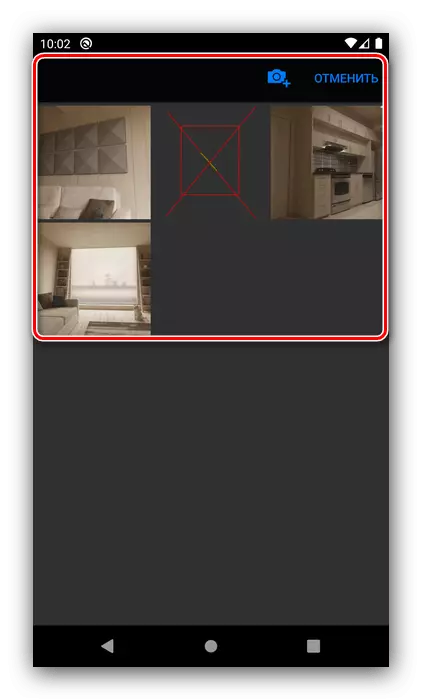

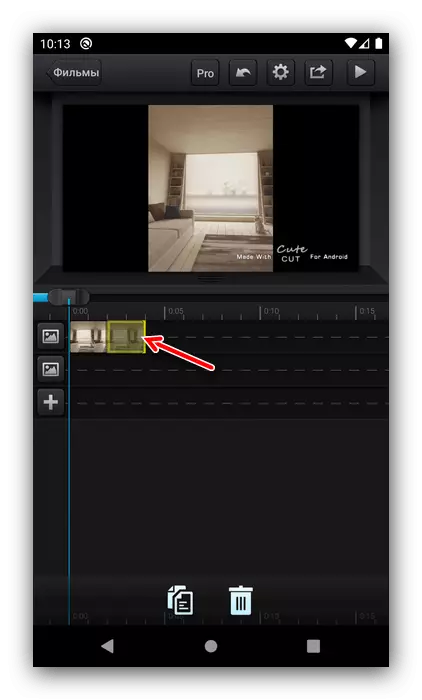
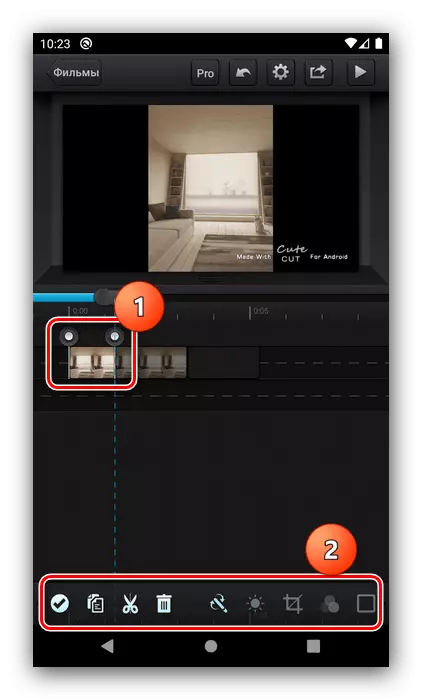





ການຕັດທີ່ຫນ້າຮັກແມ່ນສະດວກແລະມີຄວາມລະອຽດ, ແຕ່ວ່າຜູ້ໃຊ້ບາງຄົນສາມາດຍູ້ຂໍ້ຈໍາກັດຂອງສະບັບຟຣີໃນຮູບແບບຂອງ roller ແລະໄດ້ຮັບການເຮັດຕາມຜົນຂອງເຄື່ອງຫມາຍນໍ້າ.
ວິທີທີ່ 2: PowerDirector
ຕອນນີ້ພິຈາລະນາການສ້າງຂອງ Edita ໃນເກືອບເປັນບັນນາທິການວິດີໂອທີ່ເຕັມໄປດ້ວຍການປັບປຸງເກືອບທັງຫມົດ, ເຊັ່ນນັ້ນ, ພວກເຮົາຈະໃຊ້ວິທີແກ້ໄຂ Powerdirectector ຈາກ Cyberlink.
- ເປີດໃບສະຫມັກແລະແຕະປຸ່ມ "ໂຄງການໃຫມ່".
- ຕັ້ງຊື່ໃຫ້ຄລິບແລະເລືອກອັດຕາສ່ວນດ້ານຂ້າງ, 1: 1 Square ກໍ່ມີຢູ່.
- ຕໍ່ໄປ, ທ່ານຈະຕ້ອງເລືອກວັດສະດຸສໍາລັບ Edita, ເລີ່ມຕົ້ນດ້ວຍຮູບຖ່າຍ. ໄປທີ່ແຖບທີ່ເຫມາະສົມແລະແຕະທີ່ແຫຼ່ງທີ່ຕ້ອງການ.

ແຕະຮູບພາບທີ່ຕ້ອງການ, ຫຼັງຈາກນັ້ນລາກມັນເຂົ້າໄປໃນກະດານເສັ້ນທາງໃນແຈເບື້ອງຂວາລຸ່ມຂອງພື້ນທີ່ເຮັດວຽກ.
- ອົງປະກອບທີ່ກ່ຽວກັບການຕິດຕາມທີ່ທ່ານເລືອກແມ່ນຖືກເພີ່ມຕາມລໍາດັບ, ແຕ່ລະອັນ, ແຕ່ພວກມັນສາມາດເຄື່ອນຍ້າຍໄດ້ຢ່າງເສລີ.
- ກະລຸນາຮັບຊາບວ່າໄອຄອນໃຫມ່ໄດ້ປະກົດຢູ່ຊາຍແດນລະຫວ່າງຮູບຖ່າຍ - ນີ້ແມ່ນອົງປະກອບທີ່ເຕັມໄປດ້ວຍຄວາມຮັບຜິດຊອບຕໍ່ຜົນກະທົບຕໍ່ການປ່ຽນແປງ. ແຕະໃສ່ມັນເພື່ອກໍານົດ.

"ຈາກກ່ອງ" ໃນຜູ້ທຸກຍາກ, ມີປະມານ 40 ຕົວເລືອກ, ບວກກັບທ່ານສາມາດດາວໂຫລດໄດ້ຫຼາຍ (ທາງເລືອກແມ່ນຈ່າຍ). ແຕ່ໂຊກບໍ່ດີ, ການສ້າງຕົນເອງແມ່ນບໍ່ໄດ້ຮັບການສະຫນັບສະຫນູນ.

ຜົນກະທົບຂອງຜົນກະທົບແມ່ນງ່າຍດາຍຫຼາຍ: ແຕະໃສ່ທີ່ຕ້ອງການ, ຫຼັງຈາກນັ້ນບວກ.
- ແນບລາຍການອື່ນໆເຊັ່ນສະຕິກເກີ, ແຜ່ນຈາລຶກຫລືຮູບພາບສູ່ອະນາຄົດ Edita, ເຊິ່ງຍັງສາມາດວາງໄດ້.
- ໄປທີ່ຂັ້ນຕອນການແກ້ໄຂຕໍ່ໄປ, ກົດປຸ່ມທີ່ມີລູກສອນຢູ່ແຈຂວາເທິງ.
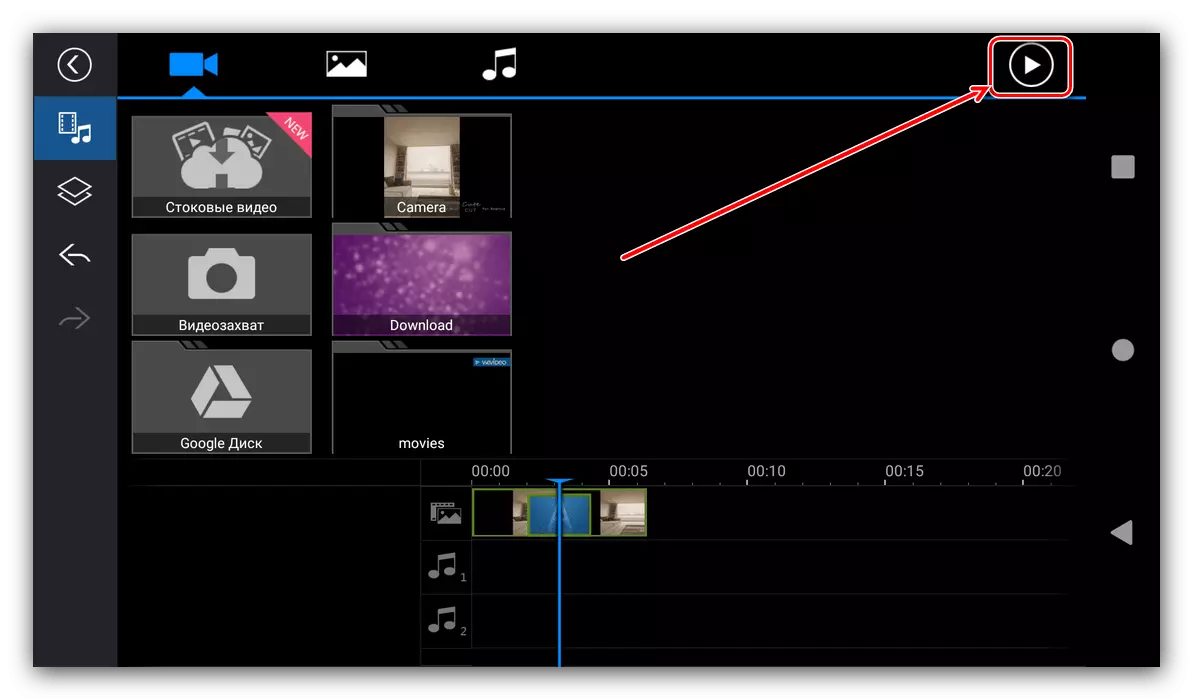
ກວດເບິ່ງລັດດັດແກ້ - ຖ້າມັນເຫມາະສົມກັບທ່ານ, ໃຫ້ໃຊ້ປຸ່ມຢູ່ເບື້ອງຂວາ.
- ຫລາຍທາງເລືອກໃນການສົ່ງອອກຄລິບຈະມີໃຫ້, ພວກເຮົາສົນໃຈ "ປະຢັດໃນຫໍສະມຸດຫລືໃນບັດ SD" ແລະ "ຕົວເລືອກສົ່ງອອກອື່ນໆ". ໃນກໍລະນີທໍາອິດ, ທ່ານຈະໄດ້ຮັບ roller ໃນຄວາມຊົງຈໍາຂອງອຸປະກອນ, ໃນຄັ້ງທີສອງ - ທ່ານສາມາດດາວໂຫລດລູກຄ້າເຄືອຂ່າຍສັງຄົມ.
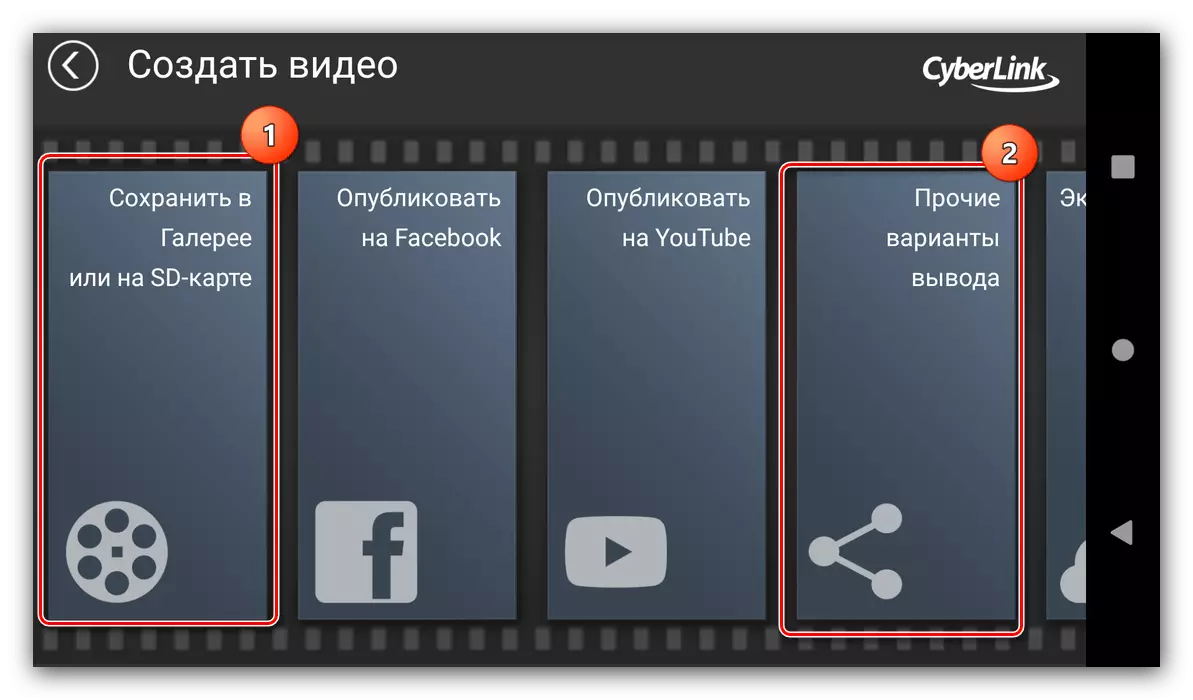
ກ່ອນທີ່ຈະສົ່ງອອກ, ທ່ານຈະຕ້ອງເລືອກຄຸນນະພາບ (ໃນສະບັບຟຣີທີ່ດີທີ່ສຸດແມ່ນຖືກບລັອກ).

ກົດປຸ່ມ "Settings" ຈະເປີດການເລືອກສະຖານທີ່ບັນທຶກ, ກັດແລະຈໍານວນຂອງເຟຣມຕໍ່ວິນາທີ.
- ຫຼັງຈາກທີ່ຜະລິດຕົວກໍານົດການທັງຫມົດແລ້ວ, ກົດປຸ່ມ "Next" ເພື່ອສົ່ງອອກໄປທີ່ແອັບພລິເຄຊັນອື່ນໆຫຼື "ບັນທຶກຜົນ" ສໍາລັບການປະຢັດປົກກະຕິ.
- ລໍຖ້າຈົນກ່ວາວິດີໂອຖືກປ່ຽນ. ໃນເວລາທີ່ປະຢັດໃຫ້ຫ້ອງສະແດງໂທລະສັບ, ທ່ານສາມາດເປີດທີ່ຕັ້ງຂອງ roller ຫຼືແຜ່ພັນທັນທີ. ຖ້າທ່ານໃຊ້ຫນ້າທີ່ສົ່ງອອກໄປຫາໂປແກຼມອື່ນ, ຫນ້າຕ່າງຮຸ້ນຈະປະກົດຕົວ, ບ່ອນທີ່ທ່ານສາມາດເລືອກໃບສະຫມັກທີ່ຕ້ອງການ.



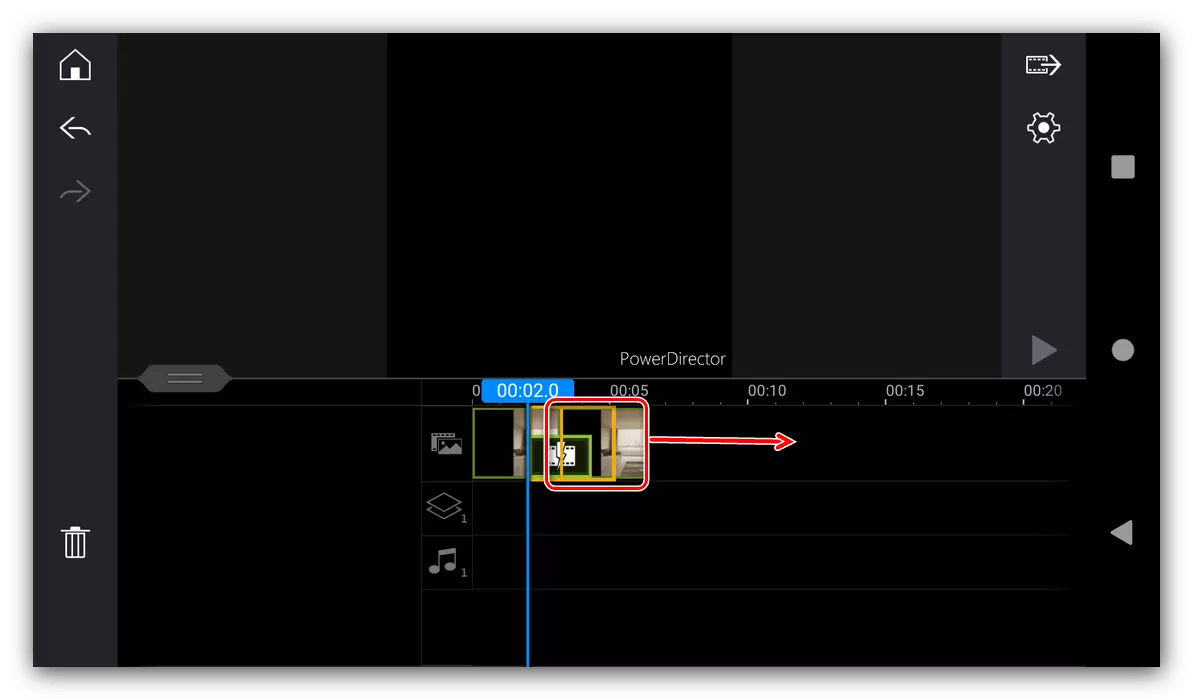



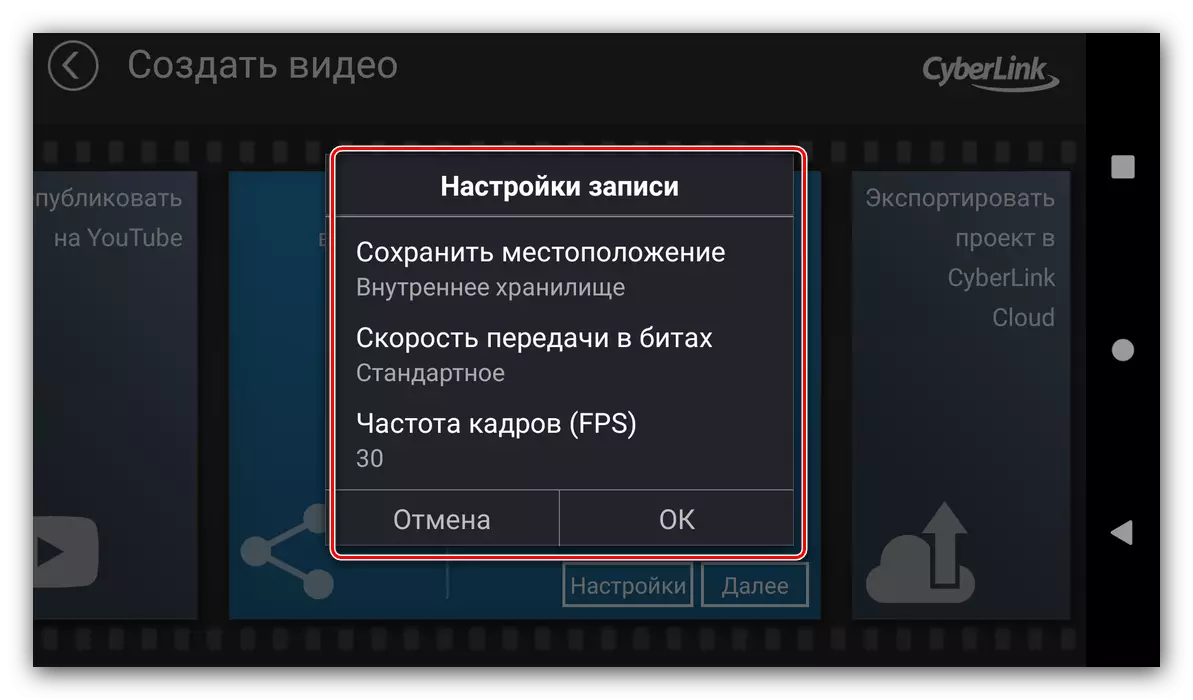


PowerDirector ເບິ່ງເຄື່ອງມືທີ່ມີປະສິດທິພາບເກີນໄປສໍາລັບວຽກທີ່ງ່າຍເກີນໄປ, ແຕ່ມັນສາມາດຮັບມືກັບມັນດ້ວຍສຽງປັ້ງ, ແມ່ນແຕ່ໃນສະບັບຟຣີຈໍາກັດ.
